Invia a Smartphone
Con Imaging Edge Mobile, è possibile trasferire immagini statiche, filmati XAVC S, filmati in slow motion o filmati in quick motion a uno smartphone e visualizzarli.
-
Visualizzare l'immagine che si desidera trasferire sulla schermata di riproduzione.
-
MENU →
 (Rete) → [Trasf./Remoto] → [Invia a Smartphone] → [Seleziona su Qst. dispositivo] → Selezionare [Qs. imm.].Il QR code viene visualizzato sul monitor della fotocamera.
(Rete) → [Trasf./Remoto] → [Invia a Smartphone] → [Seleziona su Qst. dispositivo] → Selezionare [Qs. imm.].Il QR code viene visualizzato sul monitor della fotocamera.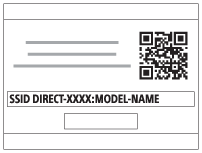
- È anche possibile visualizzare la schermata di impostazione [Seleziona su Qst. dispositivo] premendo il tasto
 (Invia a Smartphone).
(Invia a Smartphone).
- È anche possibile visualizzare la schermata di impostazione [Seleziona su Qst. dispositivo] premendo il tasto
-
Avviare Imaging Edge Mobile sullo smartphone e selezionare [Collegamento a una nuova fotocamera].
-
Eseguire la scansione del QR code della fotocamera con lo smartphone durante la visualizzazione della schermata [Collegare tramite il QR Code della fotocamera] sullo smartphone.Una volta letto il QR code, sullo smartphone viene visualizzato il messaggio [Collegarsi con la fotocamera?].
-
Selezionare [OK] sullo smartphone.La fotocamera e lo smartphone saranno collegati, e l'immagine verrà trasferita.
- È possibile trasferire contemporaneamente più immagini selezionando un'impostazione diversa da [Qs. imm.] in [Seleziona su Qst. dispositivo].
Dettagli sulle voci del menu
Seleziona su Qst. dispositivo:
Sul monitor della fotocamera, selezionare un'immagine da trasferire sullo smartphone.
(1) Selezionare tra [Qs. imm.], [Tutte imm. in qto gruppo], [Tutto con questa dat.] o [Immagini multiple].
- Le opzioni visualizzate potrebbero variare, a seconda del modo di visione selezionato nella fotocamera.
(2) Se si seleziona [Immagini multiple], selezionare le immagini desiderate usando il centro della rotellina di controllo, quindi premere MENU → [Immissione].
Seleziona su Smartphone:
Visualizza sullo smartphone tutte le immagini registrate sulla scheda di memoria della fotocamera.
Suggerimento
- Per i metodi di collegamento diversi dall'uso del QR code, fare riferimento alla sezione “Argomento correlato” in fondo a questa pagina.
Nota
- È possibile selezionare una dimensione di immagine da inviare allo Smartphone da [Originale], [2M] o [VGA].
Per cambiare la dimensione dell’immagine, fare riferimento ai seguenti punti.- Per smartphone Android
Avviare Imaging Edge Mobile e cambiare la dimensione dell'immagine con [Impostazioni] →[Copia dimensioni immagine]. - Per iPhone/iPad
Selezionare Imaging Edge Mobile nel menu di impostazione e cambiare la dimensione di immagine con [Copia dimensioni immagine].
- Per smartphone Android
- Le immagini RAW sono convertite nel formato JPEG quando vengono inviate.
- A seconda dello smartphone, il filmato trasferito potrebbe non venire riprodotto correttamente. Ad esempio, il filmato potrebbe non venire riprodotto in modo uniforme oppure potrebbe non venire emesso alcun suono.
- A seconda del formato dell’immagine statica, del filmato, del filmato in slow motion o del filmato in quick motion, la riproduzione sullo smartphone potrebbe non essere possibile.
- Questo prodotto condivide le informazioni sulla connessione per [Invia a Smartphone] con un dispositivo che ha il permesso di collegarsi. Se si desidera cambiare il dispositivo a cui è consentito collegarsi al prodotto, ripristinare le informazioni sulla connessione seguendo questi passi. MENU →
 (Rete) → [Wi-Fi] → [Azzera SSID/PW]. Dopo aver ripristinato le informazioni sulla connessione, è necessario registrare di nuovo lo Smartphone.
(Rete) → [Wi-Fi] → [Azzera SSID/PW]. Dopo aver ripristinato le informazioni sulla connessione, è necessario registrare di nuovo lo Smartphone. - Quando [Modo Aeroplano] è impostato su [Attiv.], non è possibile collegare questo prodotto e lo Smartphone. Impostare [Modo Aeroplano] su [Disattiv.].